网络连接不正常的故障现象经常会出现,造成这种故障的原因也是各式各样;按照常规操作思路进行故障排查,也不是一件非常困难的事情。可是,本文下面描述的网络连接不正常现象却比较特别,引起这种奇怪现象的原因也是很少见到,它是由于网卡系统资源被强行分配错误引起的;为了帮助大家有效积累解决网络连接不正常故障的经验,现在就将该故障的详细解决过程还原出来,希望大家能从中总结出一些规律来!
故障现象
局域网中有一台普通的客户端系统,最近发生了一起在上网过程中突然停电的事故,当输入电源恢复正常,并且客户端系统重新启动稳定后,笔者发现该客户端系统的网络连接突然变得不正常了。打开系统托盘区域处的网络连接状态窗口,笔者看到本地客户端系统的网络连接明显不正常,无论是向外发送数据包,还是从外接受数据包,数据流量都很小,只有可怜的几百个字节。仔细检查客户机机箱背面的网卡信号灯状态时,笔者看到网卡信号灯闪烁起来速度比较缓慢,有时停滞一段时间后,又开始进行缓慢闪烁;在这种状态下,尝试访问网页内容时,发现目标网页内容根本无法打开。
由于局域网中的所有客户端系统,都是通过普通五类双绞线直接连接到四台楼层交换机上的,而这些楼层交换机又与路由器相连,来实现共享访问Internet网络的;当发生了上述奇怪故障现象后,笔者初步认为问题可能出现在那台故障客户端系统自身身上。基于这样的考虑,笔者先是怀疑这台故障客户端系统可能被意外感染了网络病毒,毕竟在Internet网络中上网冲浪时,操作无论怎么小心翼翼,网络病毒都有可能悄悄地“袭击”自己。为了排除病毒因素,笔者立即安装了最新版本的瑞星杀毒软件,并通过该杀毒软件对故障客户端系统的各个“角落”进行了彻底地病毒清除操作,可是漫长的杀毒等待之后,故障客户端系统中竟然没有一个网络病毒被发现。看来,造成网络连接数据流量很小的故障“祸首”另有人在。
故障排查
既然故障客户端系统中找不出网络病毒,难道是连接该客户端系统的物理连接不正常?想到这一点,笔者立即打开目标客户端系统的运行对话框,使用ping命令测试局域网中的路由器地址,测试结果发现不成功,继续ping测试本地网卡设备的IP地址,发现还是不通,这是怎么回事呢,为什么连本地网卡地址也不能正常ping通呢?难道是故障客户端系统中的网卡设备发生了硬件损坏?由于单单观察网卡信号灯状态,无法识别出网卡设备的工作状态是否正常,不得已,笔者只好尝试打开该故障客户端系统的设备管理器窗口,从中找到目标网卡设备,并用鼠标右键单击该网卡设备选项,从弹出的快捷菜单中执行“属性”命令,弹出目标网卡设备的属性设置界面,在该设置界面的“常规”选项设置页面中,笔者看到系统提示说该网卡设备工作状态一切正常(如图1所示),这就意味着网卡设备可能在质量方面没有什么问题。
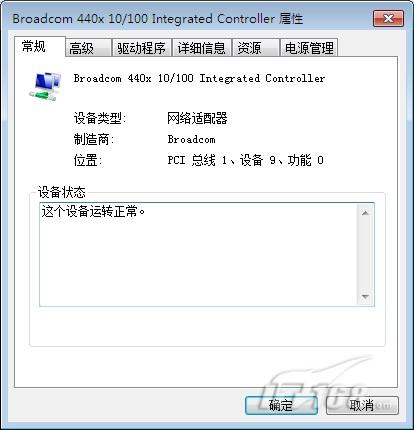
有没有可能是杀毒软件在频繁地查杀病毒的过程中,意外地将故障客户端系统的网卡驱动程序删除掉呢?为了避免网卡驱动程序的干扰,笔者打算对网卡设备的驱动程序进行一下重新安装;说干就干,笔者立即打开故障客户端系统的设备管理器窗口,从中找到目标网卡设备,并用鼠标右键单击该设备选项,从弹出的快捷菜单中执行“卸载”命令,将当前网卡驱动程序从系统中彻底地删除干净;之后,重新启动了一下故障客户端系统,再按照系统提示正确安装了一遍网卡驱动程序。原以为上述努力肯定能够解决好问题,可是笔者再次在故障客户端系统中测试网络连接时,发现网络连接仍然不正常,这说明网络连接不正常的故障原因与网卡驱动程序没有任何关系。
在排除网卡设备自身质量以及驱动程序因素后,笔者又开始怀疑起物理连接来了;为了防止物理连接出现问题,笔者特地找来了专门的网络线缆测试仪,对连接故障客户端系统的物理线缆进行了连通性测试,测试发现这条物理线缆是正常的。后来,笔者又将这条物理线缆的一端水晶头插入到带电源的测试仪上,另外一端水晶头直接插入到交换端口上,接通测试仪上的电源后,来测试网络线缆到局域网路由器之间的连通性是否正常,结果发现网络线缆到局域网路由器之间的连通性是正常的,很显然这个测试操作一举排除了交换端口、网络线缆、水晶头这几个故障因素。
经过上述排查之后,笔者确认问题肯定还是出在故障客户端系统自身身上,那究竟会是什么问题呢?
由于网络病毒因素、物理连接因素、网卡驱动因素等,都已经被排除在外,难道是故障客户端系统中与网络连接有关的系统文件受到了损坏?想到这一点,笔者决定执行系统文件扫描、修复操作,看看能不能发现有什么系统文件已经受到了损坏。在执行系统文件扫描修复操作时,笔者打开了故障客户端系统的运行对话框,在其中执行“sfc /scannow”命令(如图2所示),经过漫长时间的修复等待,系统屏幕上始终没有弹出文件受损的提示信息,这说明系统中没有任何文件受到损坏。

既然Windows系统工作状态也是正常的,那现在唯一的可能就是网卡设备存在隐性问题,造成了客户端系统的网络连接不正常。有鉴于此,笔者决定使用设备替换法,来尝试解决网络连接不正常现象。于是,立即找来一块独立的PCI网卡,打开这台故障客户端系统的机箱外壳,将PCI网卡正确地插入到对应主板插槽中,重新启动Windows系统,并设置好独立网卡的上网参数后,笔者又将网络线缆插入到这个新安装好的独立网卡设备中,并且进行了上网测试,结果发现网络信号灯处于长亮状态,但是上网访问时还是不通。
由于独立网卡是新设备,笔者担心先前的集成网卡没有禁用,造成了新网卡设备也不能正常进行网络连接,于是笔者再次打开故障客户端系统的设备管理器窗口,从中找到目标集成网卡选项,同时用鼠标右键单击该选项,执行右键菜单中的“禁用”命令(如图3所示),之后重新进行上网测试时,发现通过独立网卡已经能够正常上网了,这说明先前的网络故障的确是由集成网卡设备自身引起的。
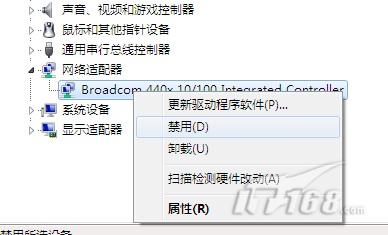
按理来说,到了这里,网络故障就算被成功解决了;可是,让笔者感到非常疑惑的是,那台故障客户端系统的集成网卡设备也属“名门”系列,质量应该能够得到保证,同时网卡处理的信号一般都是微弱信号,网卡应该不大容易受到损坏才对,为什么现在它会变成“废品”呢?好奇心驱使笔者决定重新进行一次测试,笔者拔掉独立网卡设备,同时将禁用了的网卡设备又启用起来,再次将网络线缆插入到集成网卡中进行上网测试时,让人意想不到的事情出现了,现在竟然能够通过集成网卡重新进行网络连接了,显然集成网卡设备并没有发生硬件损坏。
故障反思
总结上面的故障排除过程,笔者依照故障现象、逐步排查,直到怀疑集成网卡设备存在问题;在确认网卡设备自身存在问题后,笔者原本通过设备替换方法,使用独立网卡替换以前的集成网卡设备来解决故障现象,可是笔者却通过实践偶然地发现,集成网卡并没有发生硬件损坏故障。经过仔细分析,笔者认为先前集成网卡设备之所以不能正常进行网络连接,多半是故障客户端系统分配了错误的系统资源给集成网卡设备,当系统中新安装了独立网卡设备后,系统重新给集成网卡设备分配了系统资源,才得以让网络连接的工作状态恢复正常。为此,大家日后要是再次碰到相同的故障现象,而恰好手头又没有可以替换的网卡设备时,可以先尝试将主板的CMOS电池放电清零,之后接通主板电源为网卡设备重新分配系统资源,说不定能解决这类问题。
